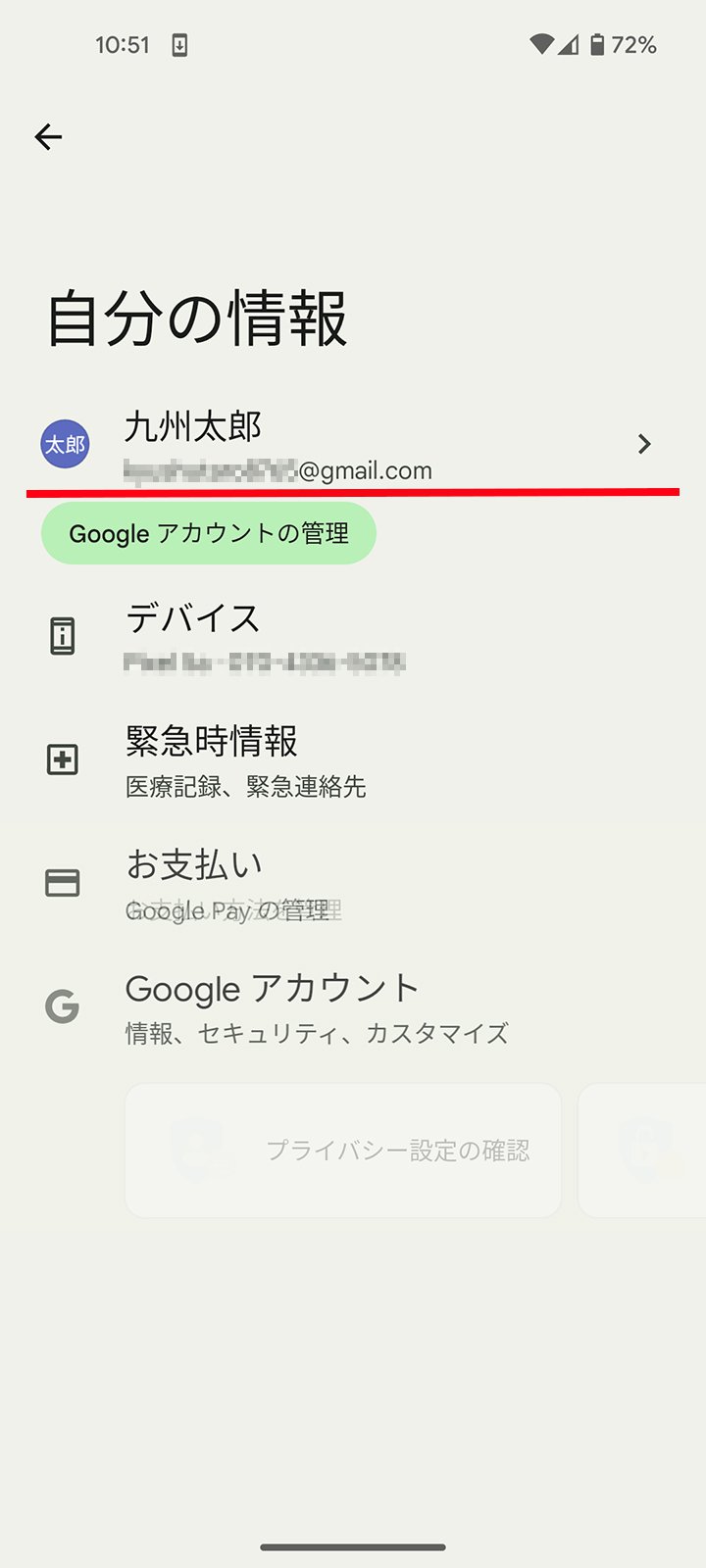Googleアカウント
既存アカウントの使用方法
お客さまのご利用環境によって画面構成や表記が異なる場合がございます。
1
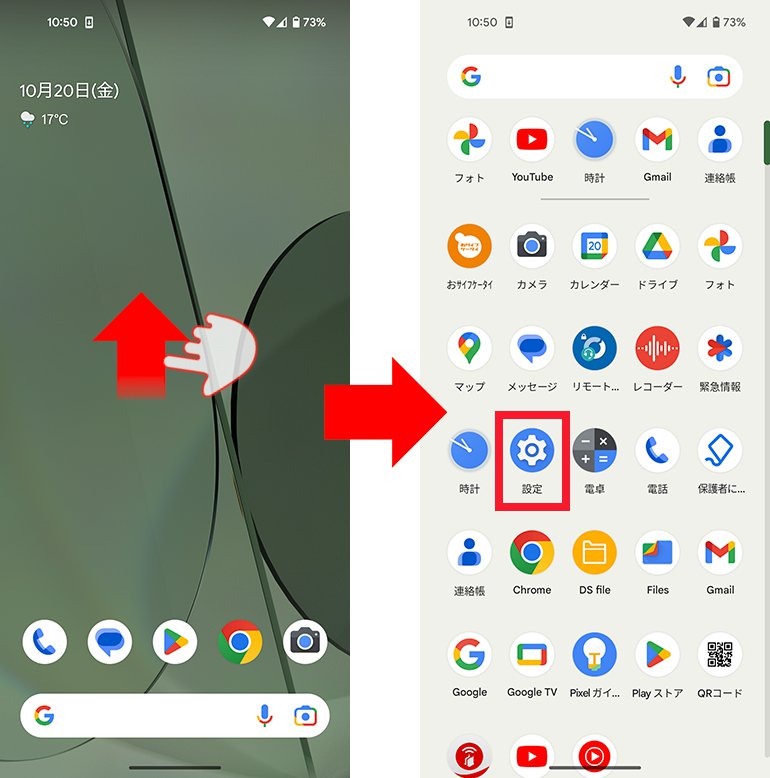
アプリケーションメニューから設定をタップします。
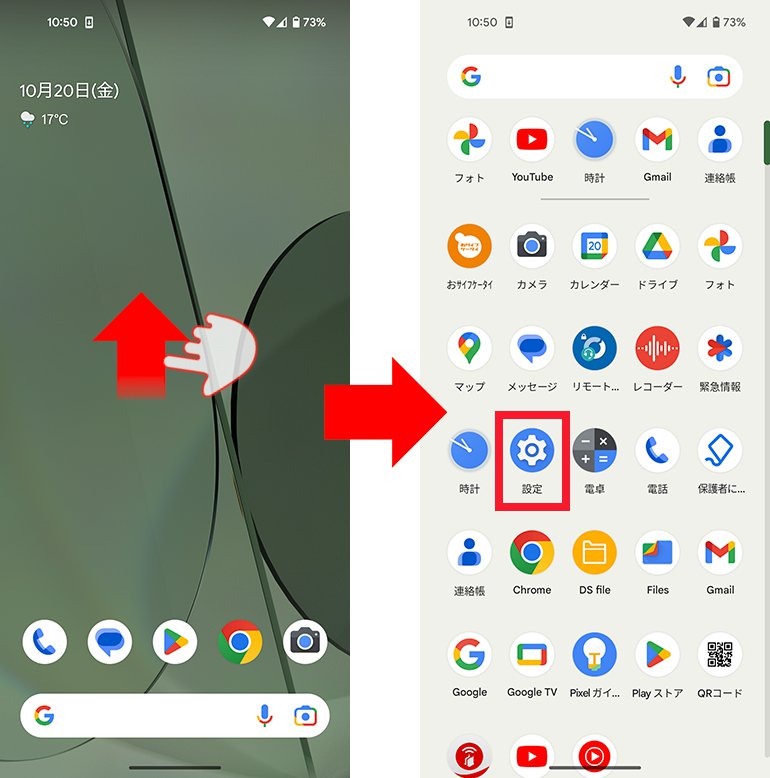
2
![説明図:設定内の[アカウント]の位置](/uploads/img/053100000002_02.jpg)
設定のアカウントをタップします。
![説明図:設定内の[アカウント]の位置](/uploads/img/053100000002_02.jpg)
3
![説明図:自分の情報の[Google アカウントにログイン]のボタン位置](/uploads/img/053100000002_03.jpg)
自分の情報のGoogle アカウントにログインをタップします。
![説明図:自分の情報の[Google アカウントにログイン]のボタン位置](/uploads/img/053100000002_03.jpg)
4

情報を確認しています の画面が表示されますので、手を触れずにこのままお待ちください。

5
![説明図:メールアドレスまたは電話番号の入力位置と[次へ]ボタン位置](/uploads/img/053100000002_05.jpg)
ログインにGoogleアカウントに登録したメールアドレスまたは電話番号を入力して、次へをタップします。
![説明図:メールアドレスまたは電話番号の入力位置と[次へ]ボタン位置](/uploads/img/053100000002_05.jpg)
6
![説明図:パスワード入力位置と[次へ]ボタン位置](/uploads/img/053100000002_06.jpg)
Googleアカウントのパスワードを入力して、次へをタップします。
![説明図:パスワード入力位置と[次へ]ボタン位置](/uploads/img/053100000002_06.jpg)
7
![説明図:ようこそ画面と[同意する]のボタン位置](/uploads/img/053100000002_07.jpg)
ようこそ画面で利用規約やプライバシーポリシーを確認して、同意するをタップします。
![説明図:ようこそ画面と[同意する]のボタン位置](/uploads/img/053100000002_07.jpg)
8
![説明図:Googleサービスの内容と[次へ]のボタン位置](/uploads/img/053100000002_08.jpg)
Google サービスの内容を もっと見る をタップして確認し、同意する をタップします。
![説明図:Googleサービスの内容と[次へ]のボタン位置](/uploads/img/053100000002_08.jpg)
9
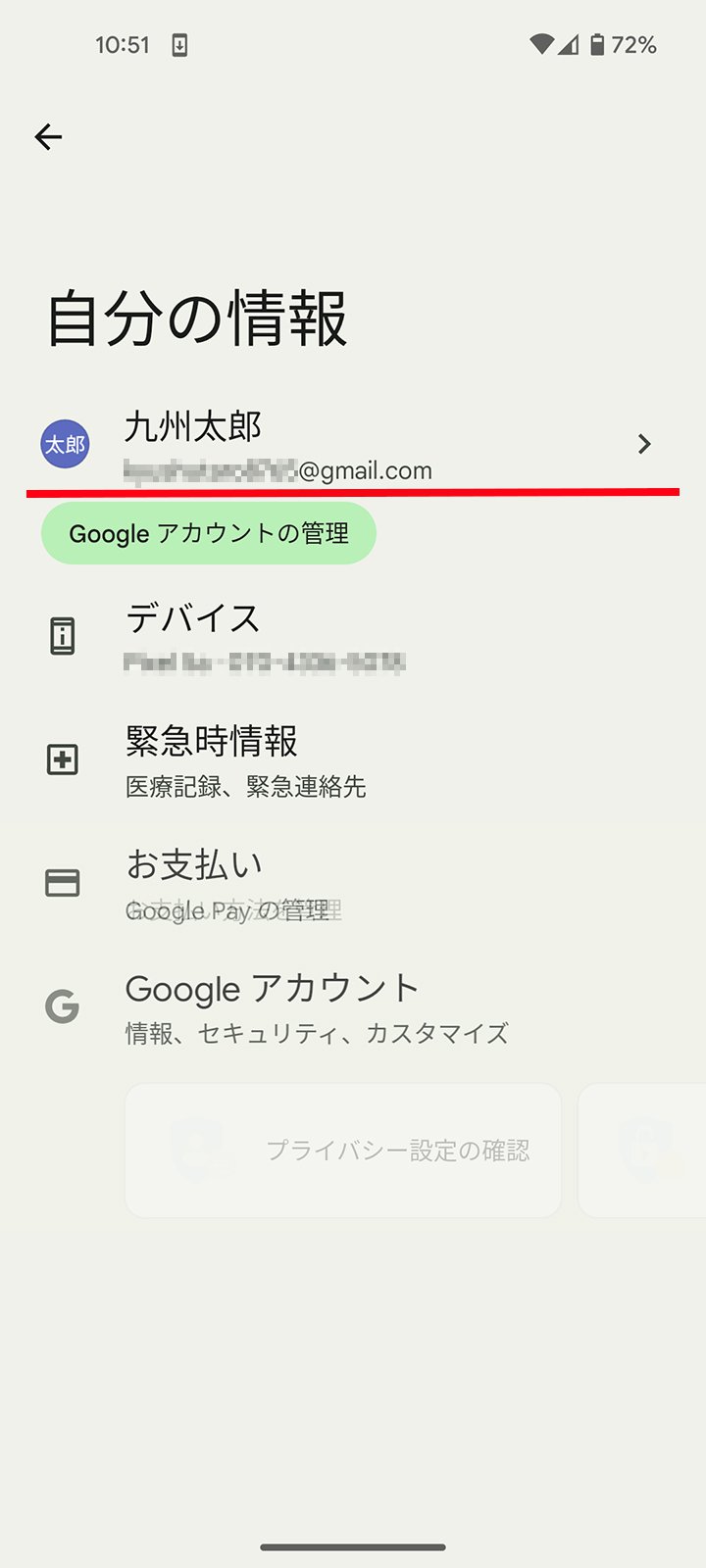
自分の情報にGoogle アカウントが追加されていることを確認します。
以上で完了です。